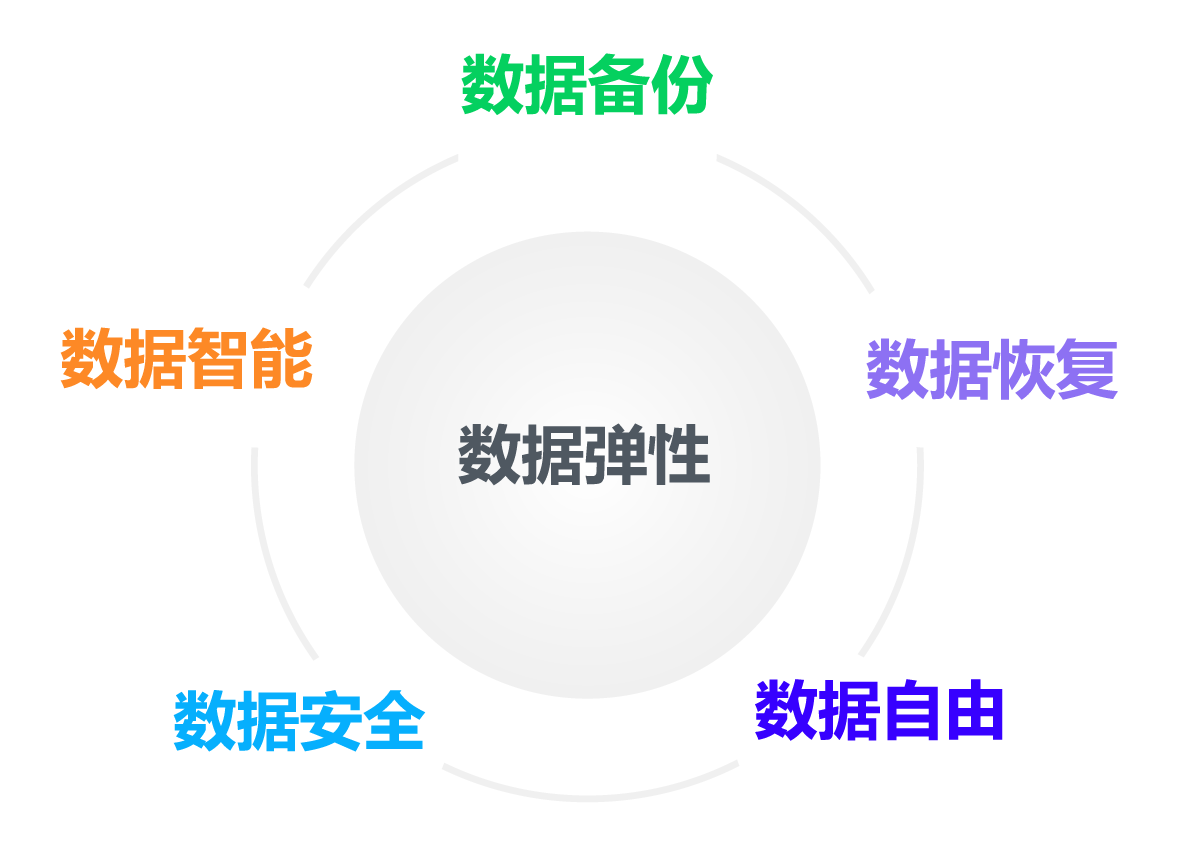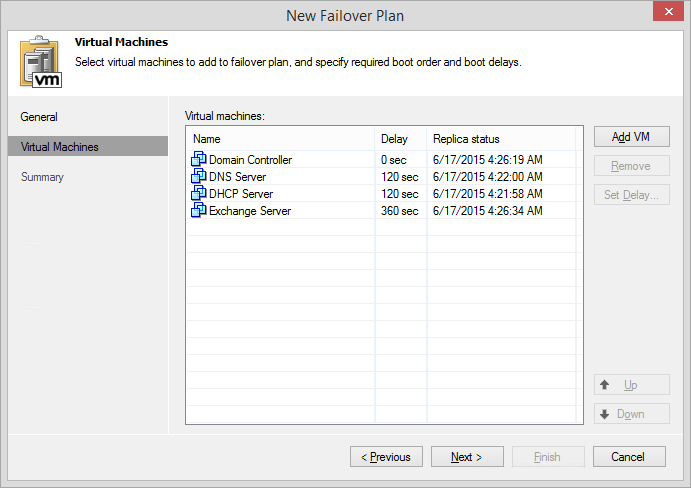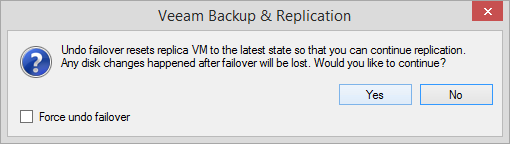我在这里概括一下 Veeam Backup & Replication v8 (Veeam Availability Suite v8 的一部分)中提供的 VMware 虚拟机副本恢复选项,以此结束我的“复制 101 系列”。我将为您介绍故障切换基础知识,包括计划内故障切换和故障切换计划,这可以帮助您自动执行灾难恢复 (DR)。请继续阅读以了解如何保护您的关键应用程序,以免其出现故障和停机。
故障切换到虚拟机副本
副本故障切换是指从已损坏或出现故障的生产虚拟机切换到它在远程位置的副本。存储的虚拟机副本具备完整的功能并且随时可用,因此故障切换只需几秒就可以启动虚拟机。您无需执行任何附加配置或应用额外设置,因为副本的配置与其源端虚拟机完全相同。若要启动故障切换,右键单击所需的虚拟机副本,并选择“Failover Now”(立即进行故障切换)以启动故障切换向导。
您可以自定义副本的保留期限,并为每个 VMware 虚拟机副本至多保留 28 个还原点。故障切换到副本时,Veeam Backup & Replication 会默认选择最新的还原点。但是,您可以指定您想要回滚到的任何更早的副本状态。此选项在以下情形下非常有用:如果软件故障损坏了最新的副本还原点,这意味着您可能需要故障切换到以前正常的还原点。
决定后续步骤
在提交故障切换后,虚拟机副本将承接整个工作负载并取代已损坏的生产服务器。虚拟机副本的性能取决于灾难恢复站点的配置。如果存储设备性能较低或带宽不足,用户在处理虚拟机副本上运行的应用程序时可能会遇到延时情况。因此,Veeam Backup & Replication 中的故障切换属于中间阶段,需要进行最后的处理。如果资源充足,您可以将工作负载永久保留在灾难恢复站点上,并通过执行永久故障切换取代初始虚拟机。在此情况下,Veeam 将移除所有相应的还原点(本质上是虚拟机快照),并从复制作业中排除原始虚拟机,因此,不会有任何更改会继续影响从副本建立的新生产虚拟机。
如果您的灾难恢复站点没有足够的资源,不能选择永久故障切换选项,您可以通过运行副本还原到原始虚拟机。在解决主站点的问题后,执行故障恢复操作。Veeam Backup & Replication 自动同步副本和原始虚拟机的更改,并允许您选择故障恢复到原始虚拟机位置或选择新的目标。故障恢复期间数据的传输非常智能,只传输自故障切换事件后发生更改的数据。这可以节约大量的时间!
处理相互依赖的应用程序
大多数关键的虚拟化应用程序会与您环境中的其他服务互操作。例如,Microsoft Exchange、Active Directory 和 SQL 与域控制器、DNS 和 DHCP 服务器相互依赖。相互依赖的应用程序的可用性取决于如何维持这些相关性。如果出现严重故障,您必须还原整个服务器组,并按顺序启动每个服务器,以确保其正常运行。
Veeam Backup & Replication v8 让您可以针对一组已复制的虚拟机创建预设的故障切换计划,您需要同时启动或按特定顺序启动这些虚拟机。如果出现紧急状况,您只需单击一下,即可启动已保存的故障切换计划。您甚至可以通过 Veeam 的 Web UI(安装 Veeam Backup Enterprise Manager 组件时附带提供)从您的平板电脑远程启动。
故障切换计划可支持运行故障切换前和故障切换后脚本。在大多数常见的场景中,在故障切换某个应用程序之后以及通过同一故障切换计划启动另一个应用程序之前,脚本可以帮助您停止或暂停该应用程序。例如,在启动域控制器 (DC) 时,此脚本可停止队列中的下一个应用程序,因此,您可以首先通过运行域控制器检测信号。您可以使用 BAT、CMD 和 EXE 文件作为故障切换计划的故障切换前和故障切换后脚本。
从技术上讲,故障切换到列入故障切换计划的应用程序副本的运行方式与常规的故障切换流程相同:您回滚到最新的有效还原点,在故障切换完成后,需要通过永久故障切换或故障恢复程序完成此流程。
使用虚拟机副本进行数据中心迁移和计划内维护
您永远不会知道您的硬件、主机或虚拟机何时出现故障,但您始终知道计划内停机时间,如数据中心维护。Veeam Backup & Replication 支持计划内故障切换场景,可帮助您顺畅地执行迁移或维护操作,且最大程度地减轻对用户工作的影响。计划内故障切换在关闭生产虚拟机之前通过副本将工作负载从生产虚拟机移动到灾难恢复站点,而不会丢失任何数据。
它是如何工作的?当您准备开始迁移或进行维护时,与往常一样,将所需的生产虚拟机复制到新的位置,并运行计划内故障切换向导。与意外停机时的常规故障切换不同,计划内故障切换可将自上一次复制作业运行后源端服务器发生的所有更改同步到副本。运行完向导后,Veeam Backup & Replication 将故障切换到副本,同时关闭源端虚拟机。
使用虚拟机副本进行测试
针对关键应用程序的补丁、升级和软件修复可能会导致系统崩溃,正因如此,在将每个应用到生产环境之前,必须先对其进行测试。Veeam 的复制功能可协助您执行该操作,无需任何额外配置或创建测试实验室。故障切换到副本并执行所需的测试,或在运行的虚拟机克隆上应用补丁。完成后,你可以安全地撤消故障切换,同时将生产虚拟机切换回故障切换前的状态。系统将放弃虚拟机处于故障切换状态时发生的所有更改,并且您的生产虚拟机将再次回到正常模式下。
其他实用资源:
- Veeam 博客:使用复制、备份还是两者都使用?
- Veeam 博客:如何利用 Veeam 优化复制流量
- Veeam 帮助中心:有关 Veeam 复制的技术文档
- 网络研讨会录像:SureReplica – 让您的副本发挥作用